VS CodeでGitHub Copilotを設定する方法
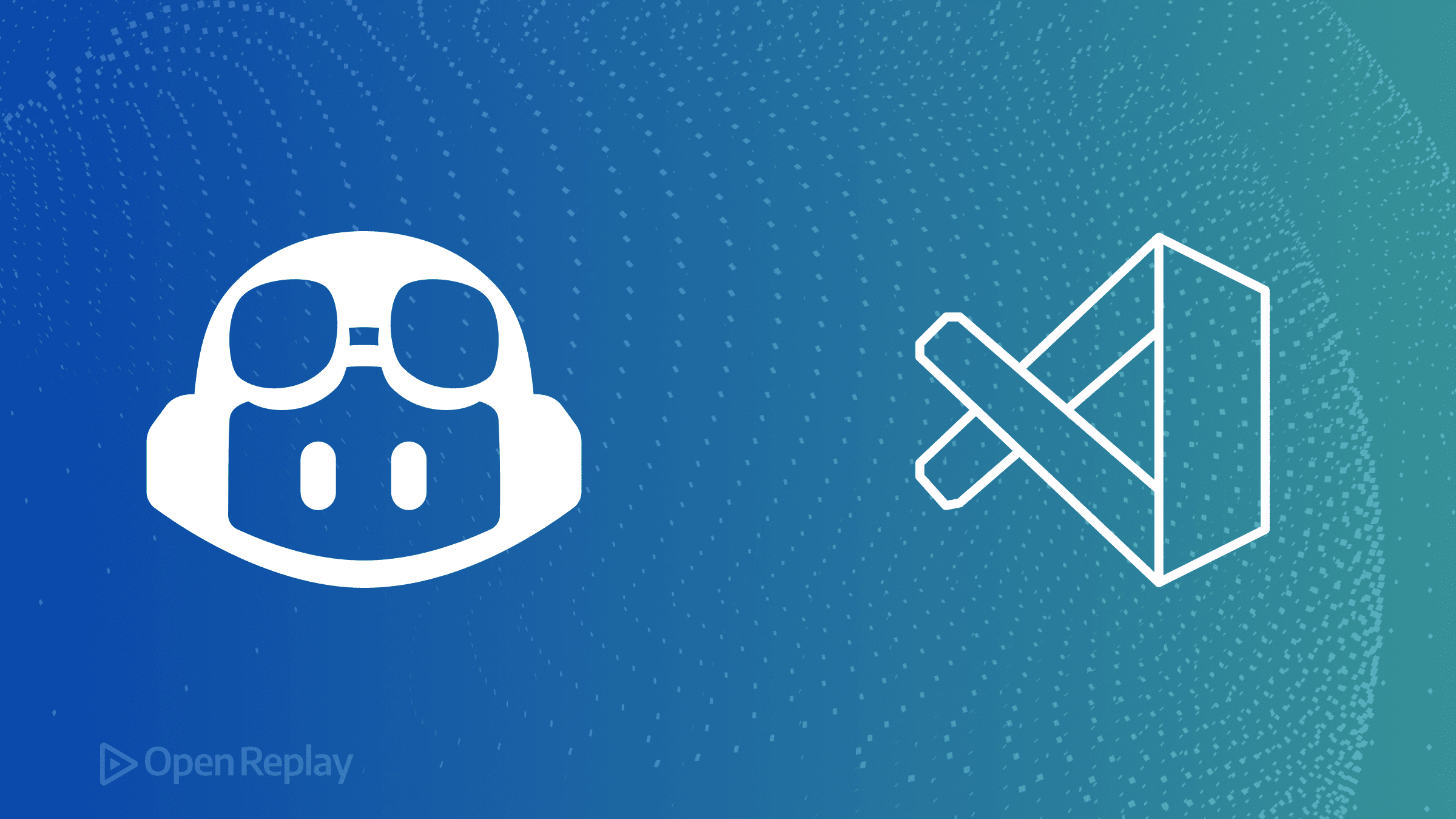
GitHub Copilotは、入力中にコード補完を提案するAI搭載のコーディングアシスタントで、より少ないエラーでより速くコードを書くことができます。VS Codeを使用するWebデベロッパーの方であれば、Copilotの設定はわずか数分で完了し、生産性を大幅に向上させることができます。このガイドでは、インストールプロセス、プランオプション、そして基本的な設定について説明し、AIアシスタンスを使ってすぐにコーディングを開始できるようにします。
重要なポイント
- GitHub Copilotには、機能と制限が異なる無料プランと有料プランがあります
- インストールにはVS Code拡張機能とGitHub認証のみが必要です
- プライバシー設定とワークスペース固有の設定により、Copilotがいつ、どのように動作するかを制御できます
- インラインチャットやエージェントモードなどの高度な機能は、基本的なコード補完を超えた機能を提供します
GitHub Copilotとは何か、なぜ使用するのか?
GitHub Copilotは、GitHubとOpenAIが開発したAIペアプログラマーで、エディタ内で直接インテリジェントなコード提案を提供します。コードのコンテキストを分析し、行全体やコードブロックを提案し、数十億行のパブリックコードから学習して関連性の高い補完を提供します。
開発者がCopilotを使用する理由:
- ボイラープレートコードや反復的なパターンにかける時間を削減
- 新しいAPIやコーディングアプローチの発見を支援
- 新しい言語やフレームワークの学習を加速
- フローを維持することでコンテキストスイッチを最小限に抑制
GitHub Copilot無料プラン vs 有料プラン
インストール前に、オプションを理解しましょう:
Copilot無料プラン:
- 月間2,000回の補完と50回のチャットメッセージの制限
- GPT-4oモデルへのアクセス
- 基本的なコード提案とチャット機能
- Copilotを試したり、時々使用したりするのに最適
Copilot Individual(月額$10):
- 無制限の補完とチャット
- 複数のAIモデル(GPT-4o、Claude 3.5 Sonnet、o1-preview、o1-mini)
- マルチファイル編集を含む高度な機能
- 30日間の無料トライアル利用可能
Copilot Business/Enterprise(月額$19-39/ユーザー):
- Individualのすべての機能
- エンタープライズセキュリティとコンプライアンス
- 管理者コントロールと使用状況分析
- チームコラボレーション機能
VS CodeでGitHub Copilotをインストールする
ステップ1:拡張機能をインストール
- VS Codeを開く
Ctrl+Shift+X(Windows/Linux)またはCmd+Shift+X(Mac)を押して拡張機能を開く- “GitHub Copilot”を検索
- 公式のGitHub Copilot拡張機能でInstallをクリック
ステップ2:GitHubにサインイン
インストール後、ステータスバー(右下)にCopilotアイコンが表示されます。
- Copilotアイコンをクリック
- “Sign in to GitHub”を選択
- ブラウザのプロンプトに従って認証
- 認証後、VS Codeに戻る
Copilotサブスクリプションをお持ちでない場合、無料トライアルを開始するか、無料ティアを選択するよう促されます。
ステップ3:設定を確認
Copilotが動作していることを確認するには:
.js、.py、または.html拡張子の新しいファイルを作成- 関数やHTML構造の入力を開始
- グレーの「ゴーストテキスト」提案を探す
Tabを押して提案を受け入れる

Discover how at OpenReplay.com.
基本的な設定
テレメトリとプライバシーの管理
デフォルトでは、Copilotはテレメトリデータを収集する場合があります。プライバシー設定を管理するには:
- VS Code設定を開く(
Ctrl+,またはCmd+,) - “telemetry”を検索
- 一般的なVS Codeテレメトリについて
telemetry.telemetryLevelを”off”に設定
Copilot固有の設定については:
- “github.copilot”を検索
- “GitHub > Copilot: Enable”を見つける
- Copilotをグローバルに無効にするにはチェックを外すか、言語別設定を構成
ワークスペース固有の設定
機密プロジェクトでCopilotを無効にするには:
- 拡張機能ビューを開く(
Ctrl+Shift+X) - GitHub Copilotを見つける
- 歯車アイコンをクリック
- “Disable (Workspace)“を選択
- プロンプトが表示されたらVS Codeをリロード
提案動作のカスタマイズ
設定で”github.copilot”を検索して調整:
- Inline Suggest:自動提案の有効/無効
- Editor > Enable Auto Completions:提案が表示されるタイミングを制御
- Enable:特定の言語のみでCopilotを設定
GitHub Copilotの効果的な使用
基本的なコード補完
入力時に、Copilotはグレーのテキストでコードを提案します。主要なショートカット:
Tab:提案を受け入れるEsc:提案を却下Alt+]またはOption+]:次の提案Alt+[またはOption+[:前の提案Ctrl+Enter:複数の提案を含むCopilotパネルを開く
高度な機能
インラインチャット(Ctrl+IまたはCmd+I):
- コードを選択してショートカットを押す
- Copilotに選択部分のリファクタリング、説明、改善を依頼
- コードから離れることなく素早く編集するのに最適
チャットパネル:
- アクティビティバーからチャットビューを開く
- プロジェクト全体を参照するために
@workspaceを使用 - コードベースについて質問したり、新しい実装を要求
- 利用可能なモデルはサブスクリプション階層により異なる
スマートアクション:
- ソース管理ビューでコミットメッセージを生成
- 既存のコードから単体テストを作成
- 関数にドキュメントを追加
- コンテキスト提案でエラーを修正
GitHubアカウントの切り替え
Copilotサブスクリプションが別のGitHubアカウントにある場合:
- アクティビティバーのアカウントアイコン(または左下のプロフィールアイコン)をクリック
- 現在のGitHubアカウントからサインアウト
- ステータスバーのCopilotアイコンをクリック
- “Sign in to GitHub”を選択
- 正しいアカウントで認証
一般的なトラブルシューティング
Copilotがコードを提案しない:
- ファイル拡張子がサポートされているか確認
- サインインしているか確認(ステータスバーをチェック)
- ワークスペースでCopilotが無効になっていないか確認
- サブスクリプションステータスと制限を確認
- VS Codeウィンドウのリロードを試す(
Ctrl+RまたはCmd+R)
提案の品質が悪い:
- ファイルにより多くのコンテキストを提供
- 関数の前に説明的なコメントを書く
- 明確な変数名と関数名を使用
- 関連するインポートと型定義を含める
ネットワークの問題:
- ファイアウォール設定がgithub.comへの接続を許可しているか確認
- 企業ネットワーク内にいる場合、プロキシ設定を確認
- コマンドパレットで
github.copilot.advanced.debug.testConnectionコマンドでテスト
まとめ
VS CodeでGitHub Copilotを設定することで、あなたのスタイルに適応するAI搭載の提案により、コーディング体験が変革されます。無料プランでその機能を探索する場合でも、プロフェッショナル開発のために有料機能を活用する場合でも、設定プロセスは簡単です。基本的な補完から始めて、素早い改善のためにインラインチャットを試し、機能全体を構築するためにチャットパネルを探索してください。適切な設定とプライバシー設定を整えれば、AIペアプログラマーとより速く、より効率的にコーディングする準備が整います。
よくある質問
GitHub Copilotは動作するためにアクティブなインターネット接続が必要です。コードのコンテキストをGitHubのサーバーに送信し、そこでAIモデルが処理して提案を返します。インターネットアクセスがない場合、Copilotはコード補完やチャット応答を生成できません。
GitHub Copilotはデフォルトでプライベートコードを保存したり学習に使用したりしません。個人ユーザーと無料ユーザーの場合、コードは処理のために送信されますが保持されません。BusinessとEnterpriseの顧客には、コードがモデルの学習に使用されないという追加の保証があります。
リポジトリのルートに.copilotignoreファイルを作成することで、特定のファイルやパターンを除外できます。.gitignoreのように動作し、ワイルドカードやパスパターンをサポートしています。または、VS Code設定のgithub.copilot.enableで特定のファイルタイプに対してCopilotを無効にできます。
インライン補完は入力中に自動的にゴーストテキストとして表示され、即座に提案を提供します。チャット機能は手動での起動が必要で、コードの説明、テストの生成、またはより複雑なコンテキストと要件を持つ機能全体の作成のための会話的なやり取りを可能にします。
Understand every bug
Uncover frustrations, understand bugs and fix slowdowns like never before with OpenReplay — the open-source session replay tool for developers. Self-host it in minutes, and have complete control over your customer data. Check our GitHub repo and join the thousands of developers in our community.

